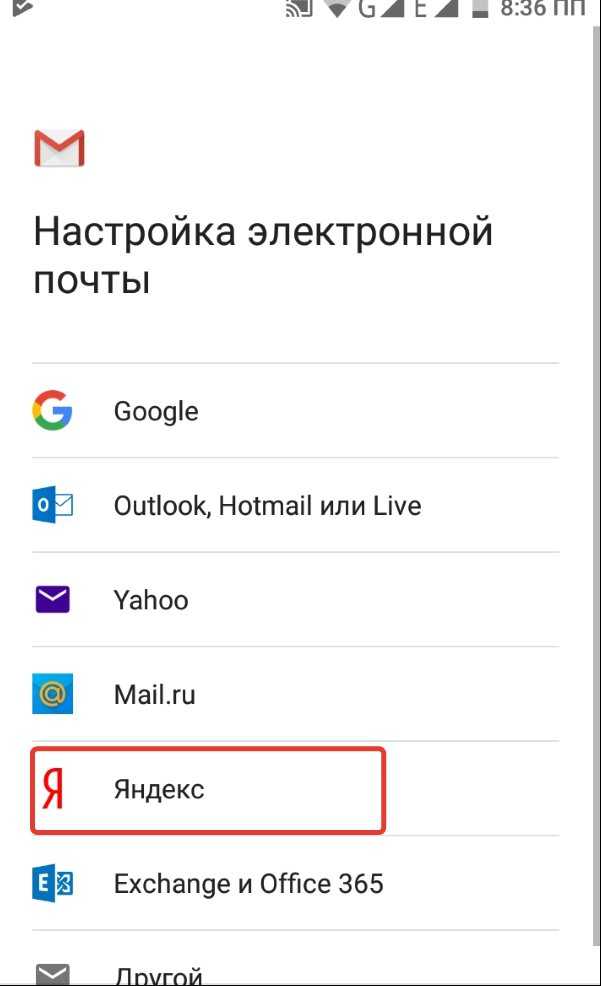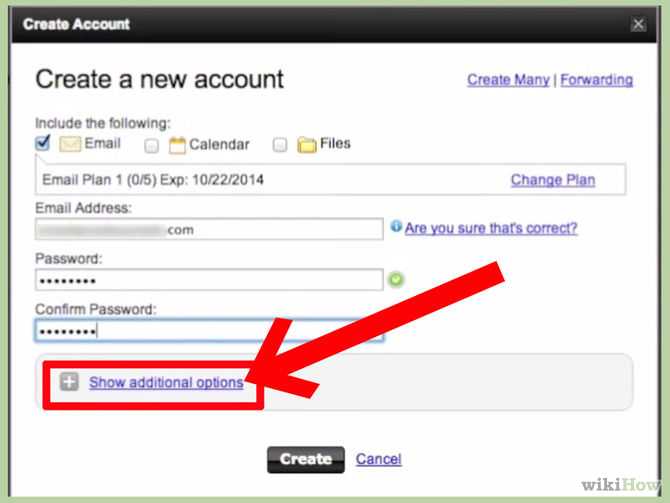Настройка собственного почтового сервера / Хабр
Если есть необходимость освежить в памяти как всё это работает, то есть давняя, но актуальная статья об архитектуе почтовых систем.
Есть три основных шага, чтобы установить и настроить собственный почтовый сервер.
Настройка IP и DNS
Обеспечение внешнего статического IP-адреса, публичного домена и записи PTR
Это основные требования для запуска собственного почтового сервера.
Публичный статический IP-адрес
IP-адрес почтового сервера должен быть общедоступным и постоянным во времени. Убедиться в этом можно у хостинг или Интернет-провайдера.Доменное имя указывает на IP
DNS-запись публичного доменного имени почтового сервера должна указывать на этот IP-адрес. Им можно управлять в настройках DNS провайдера доменного имени.IP указывает на доменное имя
Самое главное, обратная DNS-запись (именуемая PTR) должна указывать на доменное имя почтового сервера по IP-адресу. Можно попросить своего хостинг-провайдера или поставщика интернет-услуг настроить его. Его можно легко проверить по IP-адресу онлайн (например, тут), или с помощью команды ‘nslookup’ в Windows и команды ‘host’ в системах на основе UNIX.
Можно попросить своего хостинг-провайдера или поставщика интернет-услуг настроить его. Его можно легко проверить по IP-адресу онлайн (например, тут), или с помощью команды ‘nslookup’ в Windows и команды ‘host’ в системах на основе UNIX.
Настройка MX записи в DNS
Запись почтового обмена (MX) указывает почтовый сервер, ответственный за прием сообщений электронной почты от имени домена.
Например, если наш домен — mycompany.com, почтовый сервер — mail.mycompany.com, то запись DNS для mycompany.com будет:
Type | Host | Value | Priority | TTL |
MX | @ | mail.mycompany.com | 10 | 1 min |
где:
Priority (приоритет) используется, когда в домене более одного почтового сервера.

TTL (время жизни) можно установить любое предпочтительное значение, а наименьшее значение используется для применения конфигурации DNS как можно скорее при отладке настроек.
Настройка DKIM записи в DNS
Почта, идентифицированная ключами домена (DKIM) — это протокол безопасности электронной почты, который прикрепляет зашифрованную цифровую подпись к электронному письму. Принимающий сервер проверяет его с помощью открытого ключа, чтобы убедиться, что электронное письмо не было подделано.
Понадобятся приватный и открытый ключи. Их можно создать с помощью онлайн-инструментов, например Power DMARC Toolbox — DKIM Record Generator, или с помощью команд OpenSSL (приведен пример для Windows):
И запись DNS будет выглядеть так:
Type | Host | Value | TTL |
TXT | selector. | v=DKIM1; k=rsa; p=public_key | 1 min |
где:
selector — самостоятельно выбранный идентификатор (например, mysrv), который будет использоваться в приложении почтового сервера (смотрите ниже).
public_key — открытый ключ, закодированный алгоритмом base64 (содержимое public.key.txt).
TTL (время жизни) имеет то же значение, что и в предыдущем разделе.
Настройка SPF записи в DNS
Инфраструктура политики отправителя (SPF) — это стандарт проверки подлинности электронной почты, который проверяет IP-адрес отправителя по списку авторизованных IP-адресов владельца домена для проверки входящей электронной почты.
Тут запись DNS будет выглядеть так:
Type | Host | Value | TTL |
TXT | @ | v=spf1 a mx include:relayer_name -all | 1 min |
где:
relayer_name — имя необязательного внешнего почтового сервера-ретранслятора (смотрите ниже).
 Если не нужно — убирается вместе с «include:».
Если не нужно — убирается вместе с «include:».TTL (время жизни) имеет то же значение, что и в предыдущем разделе.
Можно использовать удобный онлайн-генератор записи SPF.
Дополнительные записи DNS
Некоторые поля не обязательны, но желательно иметь.
DMARC
Запись доменной проверки подлинности сообщений, отчетов и соответствия (DMARC) позволяет собственному почтовому серверу декларировать политику того, как другие почтовые серверы должны реагировать на недостоверные сообщения от него.BIMI
Индикаторы бренда для идентификации сообщений (BIMI) — это новый стандарт, созданный для того, чтобы упростить отображение логотипа рядом с сообщением. Кроме того, BIMI предназначен для предотвращения мошеннических электронных писем и улучшения доставки.TLS-RPT
TLS-отчетность (TLS-RPT) дает ежедневные сводные отчеты с информацией о электронных письмах, которые не зашифровываются и не доставляются.
MTA-STS
Строгая транспортная безопасность агента пересылки почты (MTA-STS) — это новый стандарт, направленный на повышение безопасности SMTP, позволяя доменным именам выбирать строгий режим безопасности транспортного уровня, требующий аутентификации и шифрования.
Все эти записи кроме MTA-STS могут быть созданы с помощью Power DMARC Toolbox. Конфигурация MTA-STS похожа на Google, также описывалась на habr, и, наконец, может быть проверена с помощью Hardenize.
Выбор и запуск приложения почтового сервера
Конечно, хостинг должен позволять устанавливать программное обеспечение. Можно использовать любое подходящее приложение для почтового сервера. Например, есть бесплатный hMailServer для Windows, который предоставляет все необходимые функции с минимальным использованием ресурсов. Для систем на базе UNIX существует множество бесплатных почтовых серверов, таких как Exim Internet Mailer или iRedMail.
Если вы знаете ещё хорошие программы, то поделитесь ими в комментариях. Подробный обзор выбора такого программного обеспечения, конечно, заслуживает отдельной статьи.
Инициализация
Когда программное обеспечение выбрано и установлено, самое время его настроить.
Домен и пользователи
Нужно добавить домен и начальный набор пользователей почтового сервера.Безопасность
Чтобы обеспечить соответствующий уровень безопасности, мы должны добавить сертификат SSL для домена. Конфигурацию SSL можно проверить здесь.Подпись сообщений
Далее, следует настроить DKIM. Нужно указать полученные выше приватный ключ и селектор. Кроме того, методы заголовка и тела должны быть установлены на «расслабленный», алгоритм подписи должен быть установлен на «SHA256», иначе на некоторых SMTP серверах не проходит проверка (например, google).Защита от спама
Наконец, нужно настроить антиспам-проверку специальными узлами черных списков, такими как spamhaus. org, чтобы защитить пользователей почтового сервера от нежелательных сообщений.
org, чтобы защитить пользователей почтового сервера от нежелательных сообщений.
Протоколы электронной почты
Нужно настроить три протокола электронной почты, которые необходимы для её отправки и получения.
SMTP
SMTP используется для приема входящей и исходящей почты с/на другие почтовые серверы. И это позволяет пользователям домена отправлять свои сообщения.
25 порт
Этот порт необходим для управления входящими подключениями от других почтовых серверов. Метод безопасности следует установить в STARTTLS.587 порт
Он нужен для почтовых клиентов собственного почтового сервера. Метод безопасности следует установить в STARTTLS.465 порт
Он не является официальным и может потребоваться для старых почтовых клиентов. И метод безопасности следует установить в SSL/TLS.
POP3, IMAP
POP3 и IMAP используются отдельными почтовыми клиентами, такими как Outlook на ПК или любой почтовый клиент на мобильных телефонах.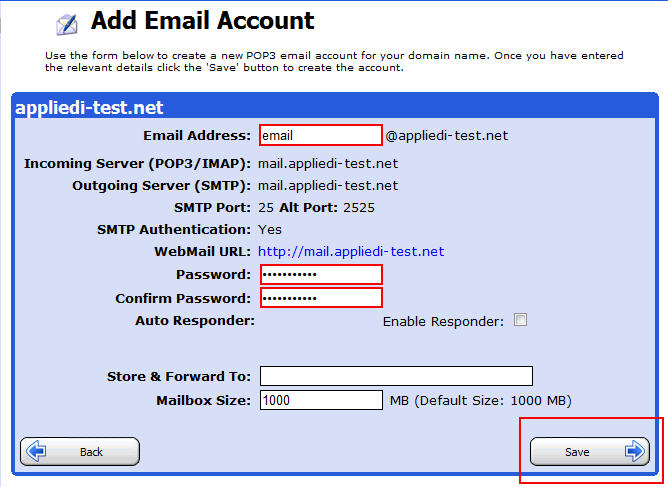 Это позволяет пользователям домена управлять своими сообщениями.
Это позволяет пользователям домена управлять своими сообщениями.
Порт 993 следует использовать для защищенных соединений IMAP, а порт 995 — для POP3. Для обеспечения совместимости с большинством клиентов метод безопасности следует установить в SSL/TLS (не STARTTLS).
Также можно настроить порты 143 для IMAP и 110 для POP3, но они не шифруются и сейчас их уже мало кто использует.
Проверка
Итак, когда все настроено, нужно протестировать почтовый сервер, отправив письмо кому-нибудь из списка пользователей. Кроме того, в некоторых почтовых приложениях есть функция самодиагностики (см. ниже пример от hMailServer).
Теперь пора проверить отправку на внешний адрес.
Аккаунт Gmail.com
Если есть учетная запись Gmail.com (что наверняка), можно отправить тестовое письмо на свой адрес Gmail. Затем открываем свою электронную почту в браузере и нажимаем «Показать подробности».
Если есть «подписано: домен», подпись DKIM настроена правильно. Если есть «отправлено по почте: домен», SPF в порядке.
Также, можно убедиться в оригинальных заголовках, что статус проверки пройден.
Также, в Outlook можно видеть те же заголовки в свойствах сообщения.
Специальные онлайн-сервисы
Существует множество онлайн-сервисов, которые могут проверять отправку электронной почты. Ниже приведены некоторые из них.
AppMailDev
Этот сервис позволяет тестировать конфигурацию почтового сервера, такую как DKIM и SPF, отправляя электронное письмо на указанный сгенерированный почтовый адрес. Нужно просто следовать инструкциям на экране и результаты теста будут отображены там же.DKIMValidator
Предоставляет те же функции, что и предыдущая служба. Результаты тестирования будут отправлены на адрес отправителя.HAD Email Auth Tester
Чтобы проверить отправку сообщения здесь, нужно отправить специальное сообщение на tester@email-test.had.dnsops.gov. Результаты тестирования будут отправлены на адрес отправителя.
PowerDMARC
Этот сервис предоставляет только облегченную проверку всех атрибутов, но у него есть удобные инструменты, указанные в ссылках выше.
Итак, если всё настроено правильно, но сервер присутствует в чёрных списках спама, нужно внести его в белый список.
Добавление почтового сервера в белые списки
Итак, если всё вышеперечисленное настроено правильно, другие почтовые серверы по-прежнему могут отмечать сообщения как спам и отклонять их. Это бывает, когда IP (или его диапазон) домена попадает в какой-то черный список. Чаще всего причиной этого является использование соседних IP-адресов для рассылки спам-сообщений.
Внесение в белый список в публичных источниках
Итак, сначала проверим IP (и, если необходимо, домен) онлайн на наличие в каких-либо черных списках. Его можно проверить в любом онлайн-чекере, который можно найти через поиск. Например, MXToolBox проверяет самые популярные черные списки. Также, multirbl. valli.org показывает много источников черного списка и доверие к каждому из них.
valli.org показывает много источников черного списка и доверие к каждому из них.
Затем нужно последовательно просмотреть каждый элемент в результатах и прочитать рекомендации о том, как внести IP-адрес в белый список в конкретном источнике черного списка. Но не все из них могут позволить это сделать бесплатно, например, немецкий UCEPROTECT®-Network.
Кстати, тут на habr обсуждалась автоматизация мониторинга IP в блэклистах.
Внесение в белый список определенных почтовых серверов
Некоторые серверы, такие как Outlook, имеют свои собственные черные списки. Проверка проста — приложение почтового сервера уведомит о неудачной доставке в почтовом клиенте. Большинство почтовых серверов предоставляют в ответе URL-адреса разблокировки. Таким образом, нужно открыть такой URL и следовать инструкциям, например, как этот.
Обход черных списков
Если какой-то официальный черный список не разрешает добавление в исключения или когда-нибудь почта перестает отправляться на определенный домен — можно использовать внешние службы ретрансляции SMTP.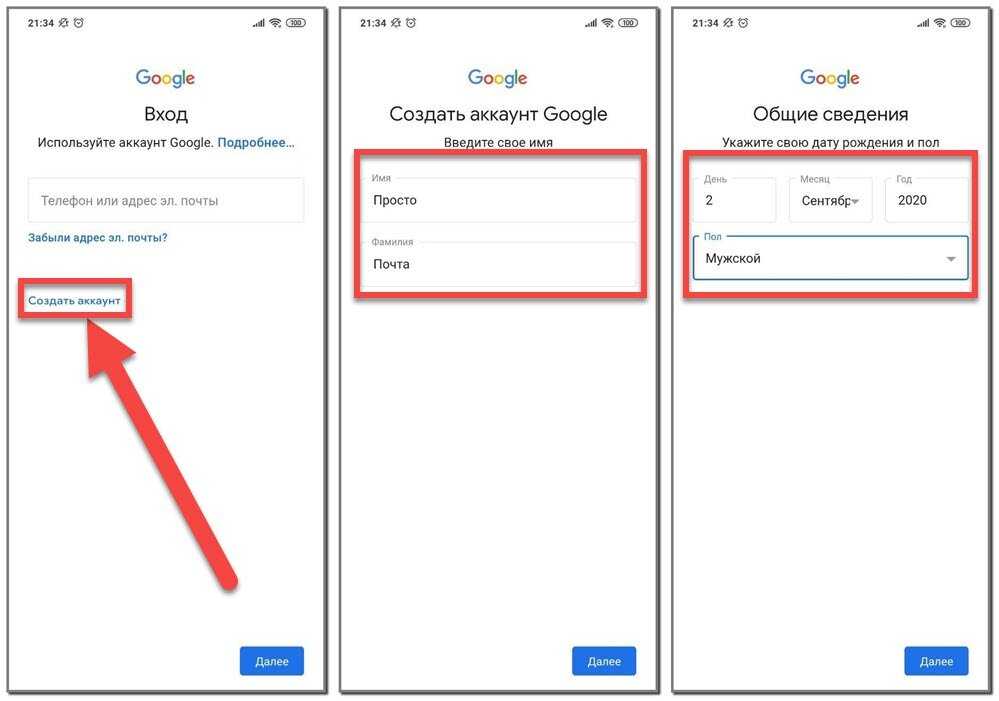 Они позволяют использовать их в качестве шлюзов (или прокси) при отправке почты.
Они позволяют использовать их в качестве шлюзов (или прокси) при отправке почты.
MailerSend
Один из самых дешевых — позволяет бесплатно отправлять 20 тысяч писем в месяц и имеет низкую стоимость дополнительной отправки. Но есть особенность: поля CC и BCC пока не поддерживаются.SendInBlue
Это еще один хороший сервис, который позволяет бесплатно отправлять 9 тысяч писем в месяц с лимитом 200 в день. Но есть нюансы: встроенное отслеживание электронной почты нельзя отключить и высоковатая цена сверх бесплатного лимита.
В каждой службе нужно зарегистрироваться и получить подтверждение почтового домена. После подтверждения, каждый из них дает указания на то, что должно быть настроено для DNS (DKIM, SPF и DMARK) и почтового приложения (адрес сервера ретрансляции SMTP, порт и учетные данные).
Заключение
Итак, теперь можно использовать все преимущества выделенного почтового сервера. Надеюсь, что этот материал поможет наиболее эффективно достичь поставленной цели. Если есть какие-либо вопросы или предложения по этой теме, буду рад обсудить в комментариях.
Надеюсь, что этот материал поможет наиболее эффективно достичь поставленной цели. Если есть какие-либо вопросы или предложения по этой теме, буду рад обсудить в комментариях.
Как создать собственный профессиональный адрес электронной почты | Fastmail
Чтобы обеспечить профессиональное присутствие в электронной почте, используйте собственный домен, отражающий вашу личность или бизнес. В этом руководстве рассказывается, что вам нужно знать, чтобы переключиться.
Профессиональное присутствие по электронной почте имеет большое значение, потому что электронная почта часто является первым способом взаимодействия с вашим брендом. Это верно независимо от того, представляете ли вы свой бизнес, большой или малый, или просто управляете своей личностью.
Лица, которым нужен более профессиональный адрес электронной почты, например художники и фрилансеры, могут воспользоваться созданием собственного домена. Наличие профессионального адреса электронной почты может пригодиться, когда вы подаете заявление о приеме на работу, налаживаете контакты или выступаете на конференциях.
Ваш фактический адрес электронной почты необходим для того, чтобы получить правильный адрес, и мы дадим несколько советов по созданию наилучшего адреса для вас, но ваш почтовый хост не менее важен. Правильный домен повышает доверие и уважение к вашему адресу электронной почты, а ваш хостинг предоставляет вам инструменты и ресурсы, необходимые для его бесперебойной работы.
С помощью Fastmail вы можете настроить свой адрес электронной почты в личном домене, что гарантирует, что ваш бренд будет отображаться в каждом отправляемом вами письме.
Шаг 1. Изучите варианты хостинга электронной почты
Если у вашего бизнеса уже есть домен и веб-сайт, возможно, ваш хостинг также предлагает услуги электронной почты. Это означает, что в ваших деловых письмах будет стоять «@businessname.com» после желаемого адреса электронной почты.
Хосты доменов и веб-сайтов иногда предлагают услуги электронной почты, но для действительно профессиональной работы с электронной почтой мы рекомендуем использовать специализированный хост электронной почты. Если вы хотите быть уверены, что ваша почта будет доставлена, ваш почтовый ящик свободен от спама и вы получаете превосходную электронную почту, мы рекомендуем использовать частного поставщика электронной почты, такого как Fastmail. Мы — продуманный и простой в использовании провайдер электронной почты, который уже 20 лет является лидером отрасли.
Если вы хотите быть уверены, что ваша почта будет доставлена, ваш почтовый ящик свободен от спама и вы получаете превосходную электронную почту, мы рекомендуем использовать частного поставщика электронной почты, такого как Fastmail. Мы — продуманный и простой в использовании провайдер электронной почты, который уже 20 лет является лидером отрасли.
Шаг 2. Выберите хост электронной почты
Теперь, когда у вас есть собственный домен (еще нет? Наше руководство по персональным доменам поможет вам выбрать тот, который подходит именно вам), следующим шагом будет поиск хоста электронной почты. . Есть много вариантов, и на данный момент вы можете принять это решение на основе услуг, которые они предоставляют. Например, Fastmail предлагает своим пользователям следующие преимущества:
- Специальная группа поддержки, которая поможет вам настроить домен и учетные записи электронной почты,
- Службы безопасности, которые защищают данные, входящие и исходящие из вашей электронной почты,
- Возможность сопоставить ваш адрес электронной почты с вашим веб-сайтом,
- Несколько адресов электронной почты в вашем домене для различных подразделений вашего бизнеса без дополнительной оплаты.

Шаг 3. Создайте хороший адрес электронной почты
Создание надежного адреса электронной почты важнее, чем вы думаете. Для потенциальных клиентов или клиентов ваш адрес электронной почты будет их первым впечатлением о вас, поэтому вы захотите сделать все возможное. Например, «[электронная почта защищена]» не является профессиональной, но «[электронная почта защищена]» — это гораздо более узнаваемый, надежный и профессиональный адрес электронной почты.
Когда вы используете свой собственный домен, создание адреса электронной почты становится намного проще. Если у вас нет собственного домена и вы используете хостинг-сайт, такой как Gmail, вероятность того, что вы действительно получите запоминающееся и профессиональное электронное письмо, будет невелика. Есть много «Джеймсов Смитов», поэтому вам придется бороться за имя пользователя, в котором нет числа.
Ниже приведены несколько советов по оформлению адреса электронной почты с примерами.
Полное имя
Как правило, при создании профессионального электронного письма вы должны сохранить некоторую часть своего имени, чтобы ваш конечный получатель знал, с кем он разговаривает.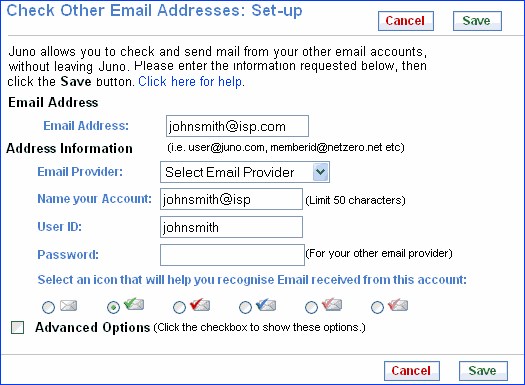
- [электронная почта защищена]
- [электронная почта защищена]
- [электронная почта защищена]
- [электронная почта защищена]
- [электронная почта защищена]
- Джоната[email protected]
Сокращенное имя
Если вы используете свое полное имя или у вас длинное имя, например Джонатан, вполне допустимо сократить его. Однако использовать псевдоним непрофессионально. Например, Джон — приемлемая короткая версия имени Джонатан, а Джонни — нет. Ниже приведены несколько способов сократить ваше имя в адресе электронной почты.
- [электронная почта защищена]
- [электронная почта защищена]
- [электронная почта защищена]
- [электронная почта защищена]
Имя и профессия / Город / Полномочия
- [email protected]
- [электронная почта защищена]
- [электронная почта защищена]
- [электронная почта защищена]
Не говорите слишком долго
Как правило, вы не хотите, чтобы ваш адрес электронной почты был слишком длинным, чтобы его можно было легко запомнить. Если у вас более длинное имя, как Джонатан в нашем предыдущем примере, вы можете легко сократить свое имя до Джона или Джона, сохраняя при этом свой профессиональный имидж.
Если у вас более длинное имя, как Джонатан в нашем предыдущем примере, вы можете легко сократить свое имя до Джона или Джона, сохраняя при этом свой профессиональный имидж.
Сделайте его читаемым и произносимым
В идеале вы хотите, чтобы ваш адрес электронной почты был узнаваемым и запоминающимся. Например, когда вы разговариваете с кем-то, ваше электронное письмо должно быть легко произнесено и записано.
Избегайте специальных символов
Многие почтовые серверы еще не поддерживают адреса электронной почты, содержащие символы с диакритическими знаками, поэтому, если вы хотите убедиться, что ваша почта получена, мы рекомендуем избегать их в вашем адресе.
Владельцу бизнеса очень важно создать профессиональную электронную почту.
Хотя ваше конкретное имя адреса электронной почты имеет значение, не менее важен и ваш хост. В Fastmail мы предлагаем хостинг электронной почты с расширенными мерами безопасности и конфиденциальности. Наш сервис позволяет вашей электронной почте поступать с вашего домена, укрепляя доверие к вашей репутации со стороны ваших клиентов и заказчиков.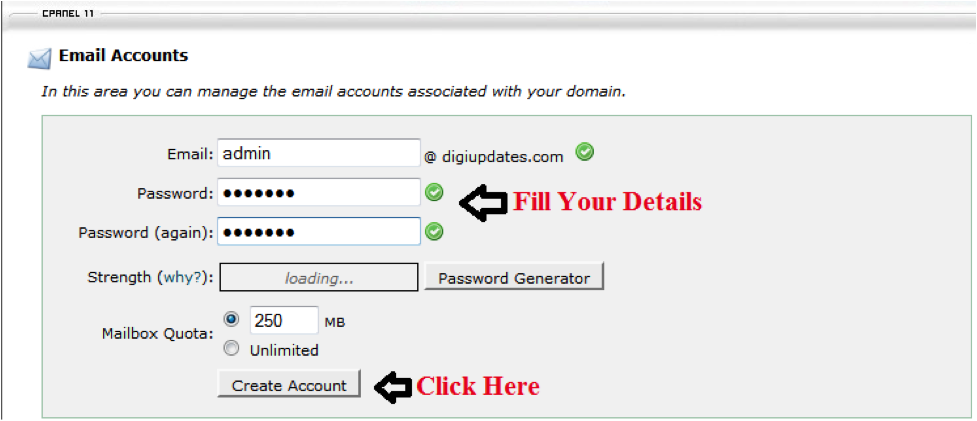

 Можно попросить своего хостинг-провайдера или поставщика интернет-услуг настроить его. Его можно легко проверить по IP-адресу онлайн (например, тут), или с помощью команды ‘nslookup’ в Windows и команды ‘host’ в системах на основе UNIX.
Можно попросить своего хостинг-провайдера или поставщика интернет-услуг настроить его. Его можно легко проверить по IP-адресу онлайн (например, тут), или с помощью команды ‘nslookup’ в Windows и команды ‘host’ в системах на основе UNIX.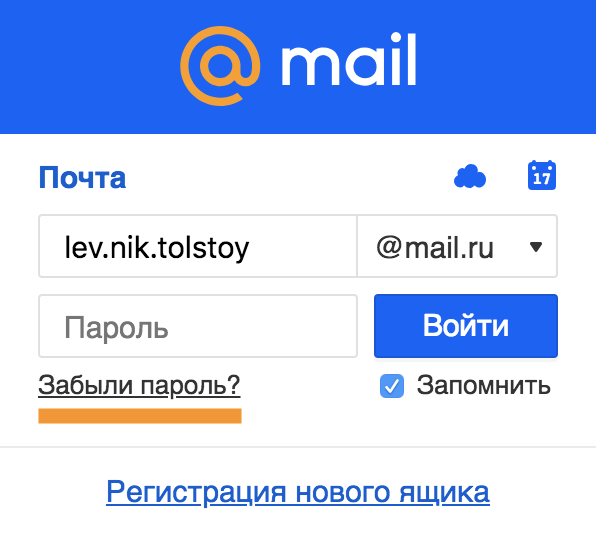
 Если не нужно — убирается вместе с «include:».
Если не нужно — убирается вместе с «include:».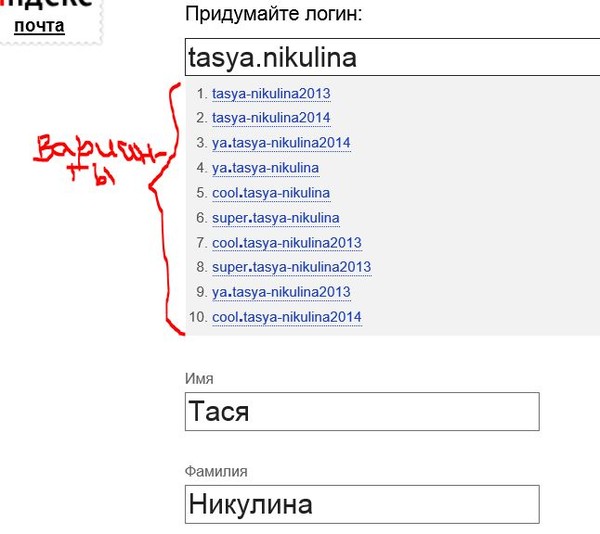
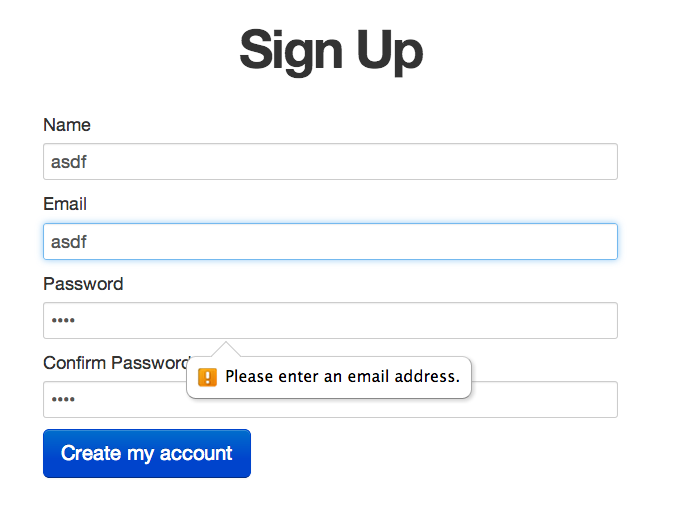 org, чтобы защитить пользователей почтового сервера от нежелательных сообщений.
org, чтобы защитить пользователей почтового сервера от нежелательных сообщений.